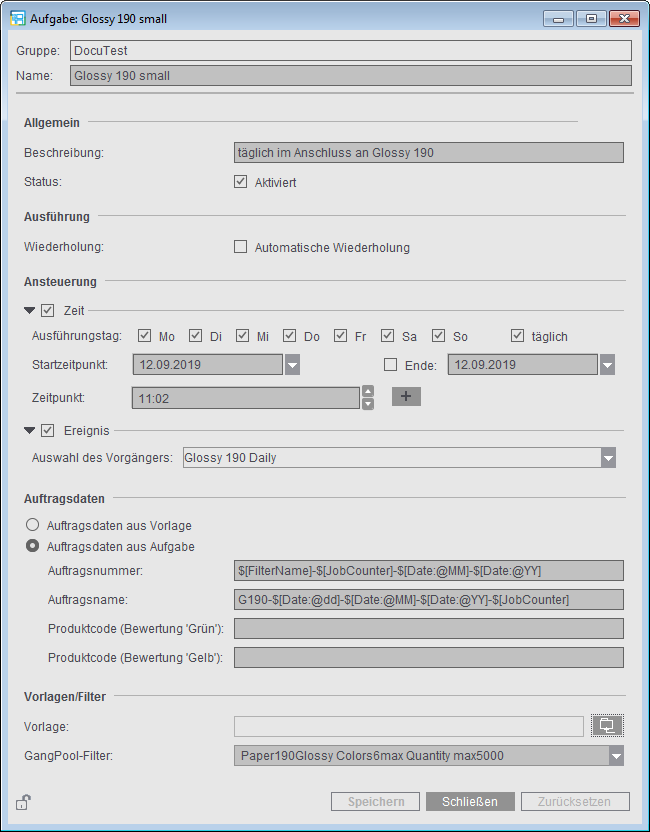
Hiermit definieren Sie die Aufgaben für das automatisierte Verarbeiten von Sammelaufträgen mit dem Prinect Signa Station Server. Voraussetzung ist neben dem Prinect Signa Station Server die Lizenz "Gang & Sheet Optimizer".
Bei der zeitgesteuerten automatischen Verarbeitung wird der eingestellte Sammelordner nach bestimmten Kriterien (z. B. Papier, Liefertermin) durchsucht und bei ausreichend guter Papierausnutzung und niedrigen Produktionskosten automatisch eine Sammelform vom Prinect Signa Station Gang Server erzeugt.
Die Aufgaben können zeitlich gesteuert an bestimmten Tagen zu einer oder mehreren Uhrzeiten aktiviert werden oder als Folgeaufgabe einer abgearbeiteten Aufgabe, beispielsweise um übrig gebliebene Aufträge auf einem kleineren Druckbogen zu verarbeiten. Zusätzlich kann jede Aufgabe im Dialog "Geplante Sammelaufträge" manuell gestartet werden.
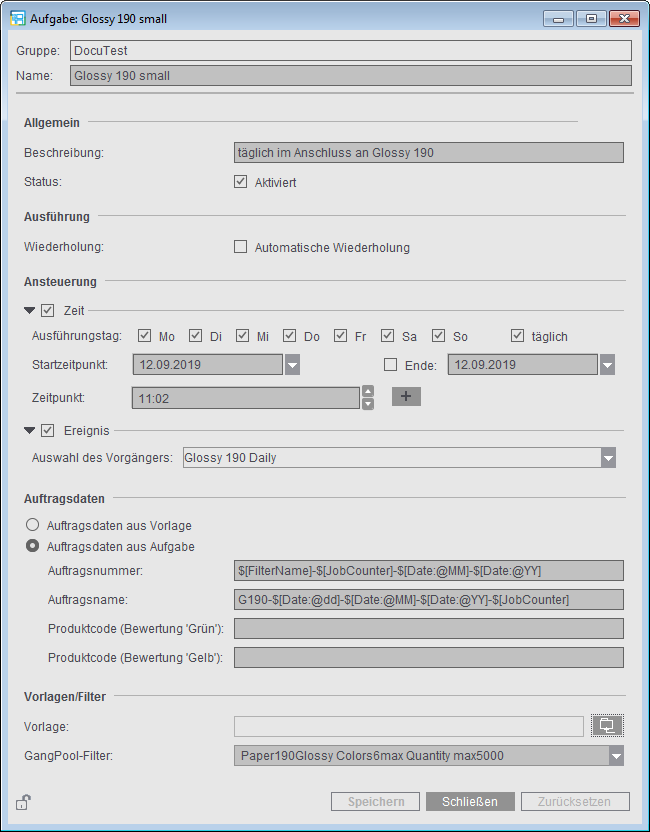
Der Editor kann entweder über den Befehl "Ressource anlegen > Neue Aufgaben-Parameter" oder direkt aus dem Fenster "Job-Import aus Sammelordner" gestartet werden. Beim Anlegen eines neuen Parametersatzes muss zunächst die Ressourcen-Gruppe ausgewählt werden, in der die neuen Aufgaben-Parameter gespeichert werden sollen. Ist dies nicht die aktive Gruppe in "Geplante Sammelaufträge", erhalten Sie einen Warnhinweis.
|
Feld |
Beschreibung |
|---|---|
|
"Gruppe" |
Ressourcengruppe, in der die Sammelaufgabe abgelegt ist. Über die Gruppenzugehörigkeit können Sie steuern, welche Aufgaben in "Geplante Sammelaufträge" verwendet werden, da nur die dort "aktiv" gesetzte Gruppe angezeigt wird. |
|
"Name" |
frei wählbare Bezeichnung der Aufgabe; Empfehlung: Verarbeitung wie Zeitsteuerung, Kriterien, Teilproduktvorlage usw. am Namen erkennbar machen |
|
"Status" |
Aktiviert: die Aufgabe wird zum eingestellten Zeitpunkt gestartet |
|
"Ausführung" |
"Automatische Wiederholung" Es werden so lange neue Aufträge durch diese Sammelaufgabe erzeugt, wie aus den vorliegenden Einzelaufträge Sammelaufträge erzeugt werden können. Erst danach gilt die Sammelaufgabe als abgeschlossen. Dies ist besonders dann wichtig, wenn mit der Option "Nur ein Druckbogen" gearbeitet wird, da anderenfalls alle nicht beim ersten Durchlauf auf diesem Druckbogen platzierten Einzelaufträge erst beim nächsten Start der Sammelaufgabe berücksichtigt werden würden. |
|
"Ansteuerung" |
Das Starten einer Sammelaufgabe kann - neben dem manuellen Start - automatisch zu bestimmten Zeiten ("Zeit") oder automatisch im Anschluss an eine abgeschlossene Sammelaufgabe ausgelöst werden ("Ereignis"). Zeitliche Steuerung und Ereignissteuerung können miteinander kombiniert werden. |
|
|
"Zeit" Geben Sie zunächst als Startzeitpunkt ein Datum ein, ab dem die neue Aufgabe abgearbeitet werden soll, sowie die Uhrzeit, zu der die Aufgabe automatisch auch an den Wiederhol-Tagen gestartet werden soll. Ein Endzeitpunkt kann eingestellt werden, ist aber nicht zwingend erforderlich. Wählen Sie entweder gezielt die einzelnen Wochentage, an denen die Aufgabe ausgeführt werden soll oder "täglich", wenn die Aufgabe an allen 7 Tagen der Woche ausgeführt werden soll. Durch Klicken auf das Plus-Zeichen neben dem Zeitpunkt können weitere Ausführungszeiten hinzugefügt werden, um eine Aufgabe mehrmals täglich zu starten. |
|
|
"Ereignis" Diese Aufgabe wird immer dann gestartet, wenn eine andere Aufgabe abgeschlossen ist. Auf diese Weise können Sie unterschiedliche Aufgaben miteinander verketten, beispielsweise um die in der Vorgängeraufgabe nicht verarbeiteten, übrig gebliebenen Einzelaufträge einzusammeln. Aktivieren Sie hierfür die Option "Ereignis" und wählen Sie anschließend aus der Liste die Aufgabe, an sich die aktuelle anschließen soll. |
|
"Auftragsdaten" |
Auswahlmöglichkeit für die Herkunft der Auftragsdaten Unter "Auftragsdaten" können Sie auswählen, ob die Auftragsdaten für die Erzeugung des Prinect-Auftrags aus der Teilproduktvorlage oder aus der Aufgabe genommen werden sollen. Bei der Verarbeitung einer Aufgabe werden dann die Auftragsdaten gemäß der eingestellten Quelle (Auftrag bzw. Teilprodukt) an das Prinect-System weitergeleitet. Unter "Geplante Sammelaufträge" werden in der Detailansicht zu einer Aufgabe die Auftragsdaten ebenfalls entsprechend aus der Teilproduktvorlage bzw. der Aufgabe angezeigt. |
|
|
"Auftragsnummer/Auftragsname" Nummer und Name des Auftrags, wie er im Prinect Cockpit erzeugt werden soll Der Platzhalter "SerialNo" ermöglicht folgende Unterscheidung: Wird beispielsweise eine am Tag X bereits bearbeitete Aufgabe am selben Tag manuell erneut gestartet, werden mit Seriennummern-Platzhalter die Daten in einen neuen Auftrag geschrieben. Ohne Verwendung eines Seriennummern-Platzhalters wird kein zweiter Auftrag erzeugt und die Daten des zweiten Durchlaufs werden dem bereits bestehenden Auftrag hinzugefügt. Der sich aus diesen Einstellungen ergebende "nächste Lauf" wird dann immer aktuell für jeden Aufgabe im Fenster "Geplante Aufgaben" in der Liste der Eigenschaften angezeigt. |
|
|
"Produktcode" Über diese Felder können Produktcodes definiert werden, anhand derer die Sammelaufträge entweder automatisch vom Prinect Cockpit weiterverarbeitet werden ("Bewertung ’Grün’") oder aber zur manuellen Korrektur gestoppt werden ("Bewertung ’Gelb’"). Die hier definierten Produktcodes werden in das Layout-JDF eingetragen. Ist kein Produktcode definiert, erfolgt kein Eintrag in das Layout-JDF. Ist der Produktcode "Bewertung ’Gelb’" nicht definiert, wird der Produktcode "Bewertung ’Grün’" eingetragen. |
|
"Vorlage/Filter" |
"Vorlage" Hier wählen Sie aus den Ressourcen die für diese Aufgabe definierte Teilproduktvorlage vom Typ "Sammel-Optimierung" aus. In der Teilproduktvorlage muss die Funktion "Erzeugen eines Prinect-Auftrags" aktiviert und Auftragsnummer und -name festgelegt sein. Mittels der Teilproduktvorlage wird auch das Optimierungsverhalten, die Bewertungskriterien (über entsprechend definierte Bogenoptimierungs-Parameter) sowie ggf. die Ausgabe (über den Plattenstandbogen) gesteuert. |
|
|
"GangPool-Filter" Hier wählen Sie die Filterkriterien, nach denen der Sammelauftragsordner durchsucht werden soll. Die Filter definieren Sie ebenfalls in den Ressourcen im "Filter-Editor" oder im Dialog "Job-Import aus Sammelordner" (siehe Job-Import aus Sammelordner ). |